リモートデスクトップについて、デフォルトの3389のままですと、悪意のあるユーザーによって不正にログインを試みる機会を増やしてしまいます。
別のポートに変更する方法について説明します。
1、左下のスタートメニューより、ファイル名を指定して実行に、regedit と入力してレジストリエディタを起動します。
WINDOWS8の場合は、左下で右クリックをすると「ファイル名を指定して実行」が表示されます。
または、キーボードのウィンドウズキーを押しながらRキーを押すと表示されます。
2、HKEY_LOCAL_MACHINE\SYSTEM\CurrentControlSet\Control\Terminal Server\WinStations\RDP-Tcp の階層を開きます
3、右側のリストから PortNumber という項目を見つけ出し、ダブルクリックします。
4、表示を10進数に切り替えます。
5、3389 から、別の数字に変更します。1024以下はウェルノウンポートとして予約されていますので、大きな数字、例えば 27453 などに変更します。
(ぜひ自分で独自の番号を設定してください)
6、regedit の設定は完了ですので閉じます。
7、再び、「ファイル名を指定して実行」を表示されます。
8、WF.msc と入力してセキュリティーが強化されたWINDOWSファイアウォールを起動します。
9、左のリストから「受信の規則」を選びます。
10、右のリストの上の方にある「新しい規則」をクリックします。
11、「カスタム」を選んで「次へ」を押します。
12、「すべてのプログラム」のまま「次へ」を押します。
13、「プロトコルの種類」を「TCP」にして、ローカルポートを「特定のポート」にし、そのすぐ下のボックスに先ほど設定した新しいポート番号を入力します。「次へ」を押します。
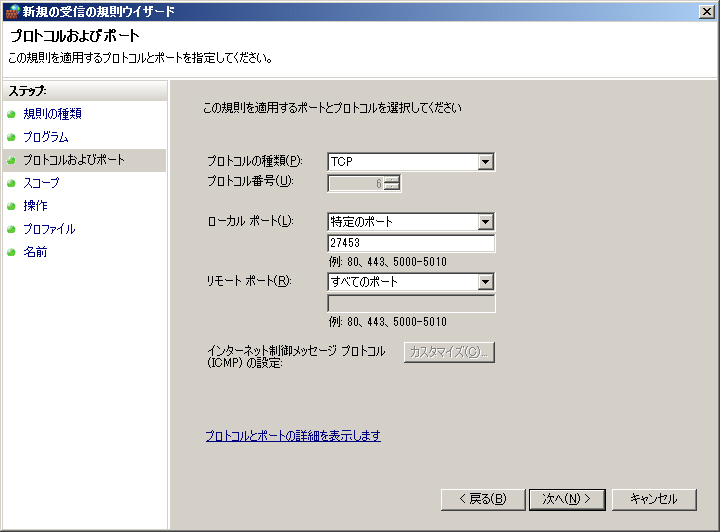
14、ローカルIPとリモートIPを指定する画面になりますので、そのまま「次へ」を押します。
15、「接続を許可する」のまま「次へ」を押します。
16、「ドメイン」「プライベート」「パブリック」すべてにチェックが入っている状態で、「次へ」を押します。
17、適当な名前を決めて「完了」を押します。
18、PCを再起動します。
実際にリモートデスクトップにて当該PCにアクセスする際には、IPアドレスの後ろにコロン「:」を打って、ポート番号を指定します。
例えば、xxx.xxx.xxx.xxx:27453 のようにします。
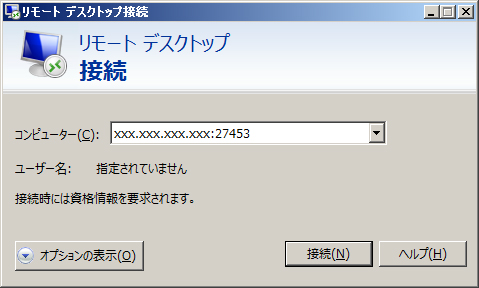
外部(家や会社の外)から、ルーターの内側にあるPCにリモートデスクトップ接続する際には、
ポート解放や静的IPマスカレードと呼ばれるものを、ルーターにて設定する必要があります。
また、当該のPCのプライベートアドレスは固定である必要があります。
例えば、アダプタの設定にて、PCを 192.168.1.201 固定に設定しておき、
ルーターのポート解放や静的IPマスカレードの設定にて、先ほど設定したポート(例:27453)を 192.168.1.201 に紐づけてあげます。
|